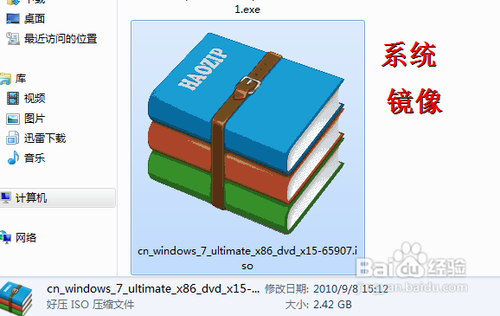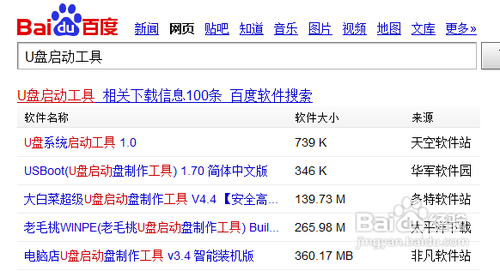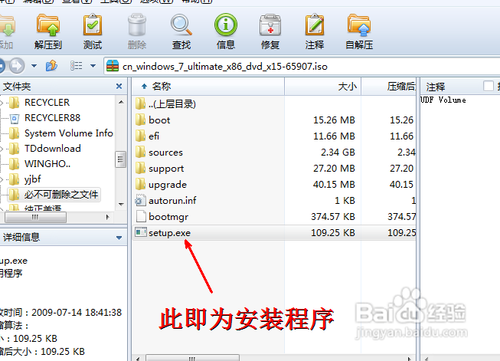笔记本电脑怎么重装系统?笔记本系统重装教程
|
笔记本电脑怎么重装系统?很多用户都在使用笔记本电脑,非常方便,易于携带,在使用中难免会遇到故障,这时候就可以选择重装系统来解决,但是还有很多用户不知道怎么重装,针对这一问题,本篇带来了详细的笔记本系统重装教程,分享给大家。 如果你的笔记本没有光驱,那么可以选择的方法有,U盘安装,硬盘安装两种常见的方法。其中硬盘安装方法需要在操作系统环境下支持才能安装。 笔记本系统重装教程图1 首先,不管哪种方法,你都需要下载一个系统镜像,可以下载xp,也可以下载win7,或者win8,不同的系统需要有不同容量的U盘,如果是安装win7或者8需要你的U盘大于4G。 笔记本系统重装教程图2 然后U盘安装方法,你需要有一个可以启动的U盘,并且在U盘上有一个可以安装的系统。制作可启动的U盘的工具有很多,这里我不作介绍,你上百度搜索一下就可以有很多(本人在这方面已有相关经验,请查看)。将下载的系统镜像复制到U盘里,这样,你就制作成了一个可启动的可安装操作系统的U盘。 笔记本系统重装教程图3 将U盘插入电脑,开机设置U盘启动,进入pe,然后就可以安装系统了。或者你直接将系统制作成启动菜单 ,直接安装,不用进pe。 笔记本系统重装教程图4 硬盘安装方法最简单,只需要下载镜像,然后用压缩软件打开,双击setup.exe即可开始安装了。 笔记本系统重装教程图5 关于笔记本系统重装教程到这里就全部结束了。 |